Halo, Gaes! Apa kabar hari ini? Pasti lagi senyum-senyum baca whatsapp di HP ya? Sedang gembira bertukar kabar dengan teman sahabat atau keluarga. Tapi, kamu tuh pernah nggak sih, kamu kepikiran gimana caranya biar bisa langsung baca atau balas chat WA tanpa ribet buka aplikasinya dulu? Tenang, bestie, kamu bisa banget tampilkan chat WhatsApp langsung di layar utama HP Android kamu. Praktis banget buat yang suka multitasking atau lagi buru-buru.
Nah, kali ini kita bakal kasih tau dua cara gampang biar chat WhatsApp bisa langsung nongol di home screen. Yuk, baca sampai habis dan langsung praktik!
Kenapa Perlu Nampilin Chat WhatsApp di Layar Utama?
WhatsApp udah jadi aplikasi wajib buat komunikasi online. Mulai dari kirim pesan, video call, sampai voice call—semua ada di sini. Tapi, jujur aja, kadang agak males ya kalau harus buka aplikasinya dulu cuma buat ngecek pesan.
Dengan fitur di HP Android, kamu bisa bikin chat WA muncul langsung di layar utama. Gampang banget ngecek pesan baru atau langsung balas chat tanpa perlu ribet buka-buka aplikasi. Ini cocok banget buat kamu yang sering kejar-kejaran waktu atau nggak mau ribet.
2 Cara Menampilkan Chat WhatsApp di Layar Utama
Ada dua trik simpel yang bisa kamu coba. Pilih yang paling cocok buat kebutuhan kamu, ya!
1. Buat Widget WhatsApp
Cara pertama adalah bikin widget WhatsApp di layar utama. Widget ini bakal nampilin daftar chat WA, khususnya pesan-pesan baru yang belum kebuka.
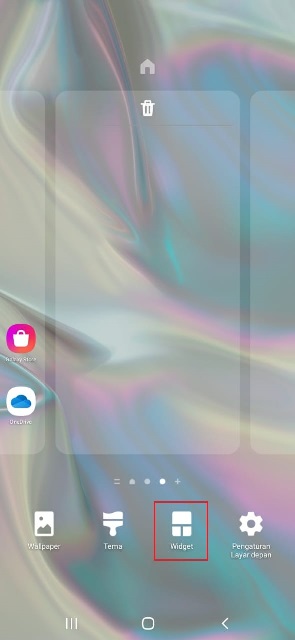
Berikut langkah-langkahnya:
- Nyalain HP Kamu
Pastikan layar utama HP kamu udah siap. Jangan lupa cek sisa ruang kosong di layar buat naro widget nanti. - Tekan dan Tahan Layar Utama
Cari area kosong di layar utama, lalu tekan dan tahan sampai muncul beberapa opsi. - Pilih Opsi Widget
Dari menu yang muncul, klik Widget. Di sini, kamu bakal lihat banyak pilihan widget dari aplikasi-aplikasi yang ada di HP kamu. - Cari Widget WhatsApp
Scroll sampai nemu widget WhatsApp. Biasanya ada beberapa jenis widget yang bisa dipilih. Pilih yang menampilkan daftar chat. - Geser Widget ke Layar Utama
Tekan dan tahan widget tersebut, lalu geser ke area layar utama sesuai keinginan kamu. - Atur Posisi dan Ukuran
Kalau udah pas, lepas widget. Kalau mau ubah ukuran, tekan dan tahan widget sampai muncul garis pembatas, lalu tarik garisnya buat menyesuaikan ukuran. - Selesai!
Widget WhatsApp kamu sekarang udah siap di layar utama. Kamu bisa langsung cek pesan baru tanpa buka aplikasi.
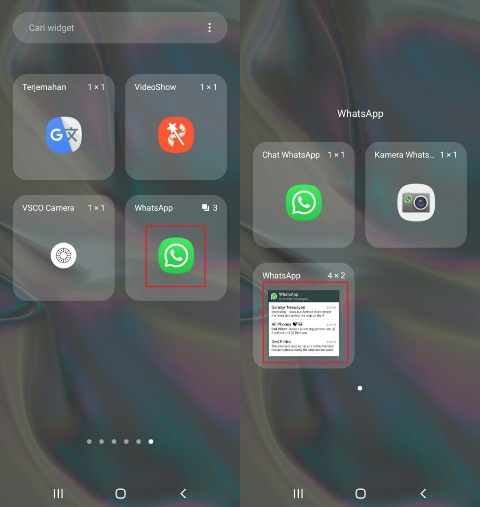
2. Buat Pintasan Chat
Kalau kamu cuma mau nampilin chat dari kontak atau grup tertentu, cara ini cocok banget. Kamu bisa bikin pintasan alias shortcut buat chat spesifik langsung di layar utama.
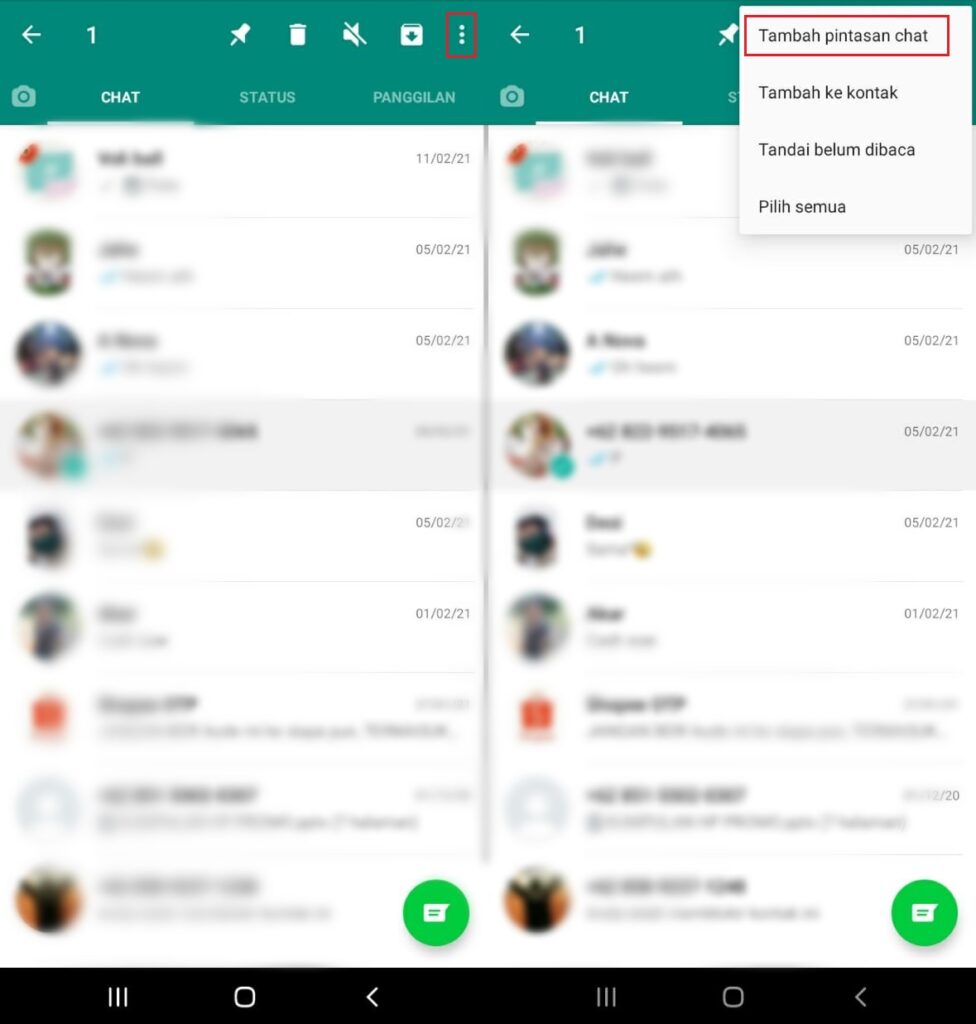
Ikuti langkah-langkahnya:
- Buka WhatsApp
Pertama, buka aplikasi WhatsApp di HP kamu. - Pilih Chat yang Mau Dijadikan Pintasan
Di halaman chat, cari kontak atau grup yang sering kamu chat. Tekan dan tahan sampai muncul tanda centang. - Klik Ikon Titik Tiga
Lihat pojok kanan atas, ada ikon titik tiga. Di sini kamu bisa langsung saja klik ikon ini, lalu pilih Tambah pintasan chat. - Tambahkan ke Layar Utama
Setelah itu, kamu teruskan dengan mengetuk opsi Tambah di pop-up yang muncul. WhatsApp bakal otomatis bikin ikon pintasan di layar utama HP kamu. - Cek Layar Utama
Tekan tombol Back buat kembali ke layar utama. Nah, sekarang pintasan chat kamu udah ada di sana. Tinggal klik ikonnya, kamu langsung masuk ke chat yang dipilih tanpa buka WhatsApp.
Kelebihan Tampilkan Chat WA di Layar Utama
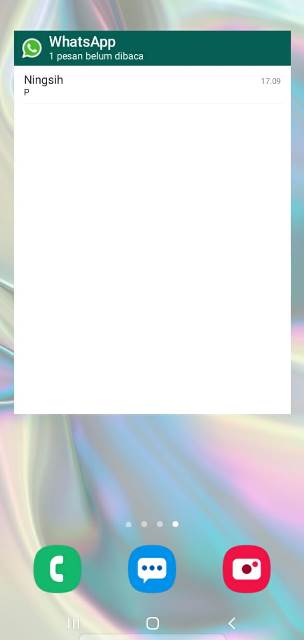
- Akses Cepat
Kamu bisa langsung buka atau cek pesan tanpa perlu ribet cari-cari aplikasi WhatsApp dulu. - Multitasking Jadi Lebih Mudah
Cocok banget buat yang suka multitasking. Misalnya, sambil balas chat, kamu bisa buka aplikasi lain dengan cepat. - Lebih Personal
Dengan pintasan chat, kamu bisa fokus ke orang-orang tertentu aja, misalnya pacar, sahabat, atau grup kerjaan.
Tips Biar Widget dan Pintasan Makin Optimal
- Rapikan Tata Letak Layar Utama
Jangan sampai layar utama kamu penuh sesak. Sisakan ruang buat widget atau pintasan biar nggak berantakan. - Pilih Ukuran Widget yang Pas
Atur ukuran widget sesuai kebutuhan. Kalau layar HP kamu kecil, pilih ukuran widget yang nggak makan tempat. - Prioritaskan Kontak Penting
Untuk pintasan, pilih kontak atau grup yang paling sering kamu chat biar lebih efisien.
Praktis dan Cepat!
Menampilkan chat WhatsApp di layar utama itu simpel banget tapi manfaatnya gede. Kamu bisa lebih cepat dan praktis balas chat atau cek pesan baru tanpa ribet buka aplikasi.
Mau pakai widget atau pintasan, dua-duanya sama-sama keren dan gampang dibuat. Tinggal pilih metode yang paling cocok buat kamu. Jangan lupa rapikan layar utama biar tampilannya tetap enak dilihat.
Sekarang, waktunya kamu coba sendiri, bestie! Semoga tips ini bikin chatting kamu makin lancar dan bebas ribet. Kalau ada pertanyaan atau pengalaman seru pas nyobain, jangan ragu buat share di kolom komentar, ya. Semoga bermanfaat dan terus pantengin techjak buat dapetin info dan tips keren lainnya yang sayang buat kamu lewatin gitu aja.
Sampai bertemu di artikel lainnya yang pastinya lebih keren dan menarik buat kamu simak dari awal sampai akhir setiap harinya.
Salam teknologi dan selamat mencoba, Gaes!


















